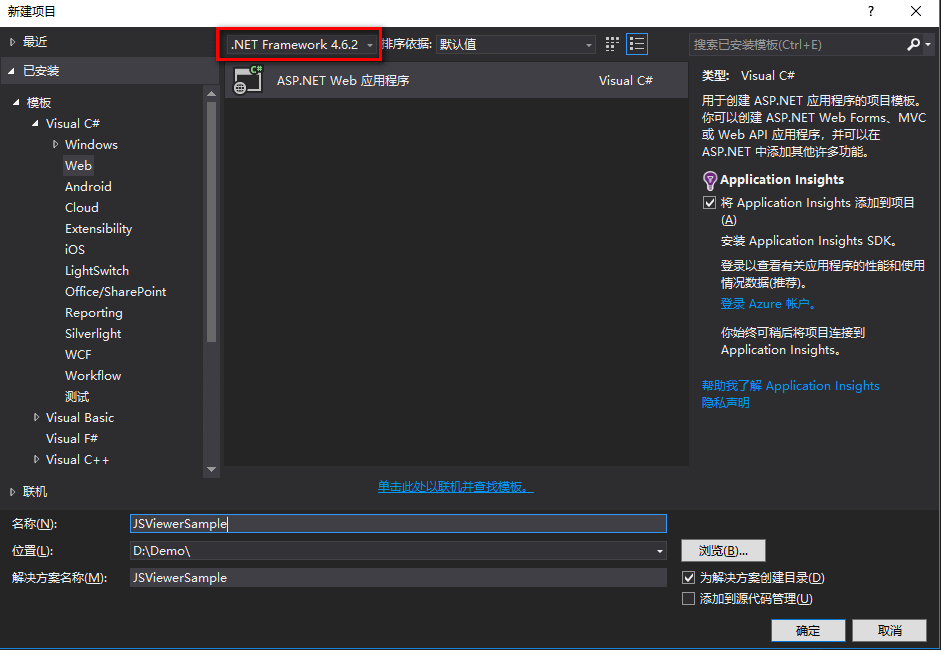概述
ActiveReports V13(https://www.grapecity.com.cn/developer/activereports)现在提供基于JavaScript的一种全新的报表渲染方式——JS Viewer,与原来的Html5 Viewer相比,JS Viewer 具有以下优点:
响应式网页设计
适应不同的屏幕尺寸
减少了对其它库的依赖(如jQuery等)
适用于现代Web端的应用框架:Asp.net MVC,Asp.net Core MVC ,HTML5和主要的JavaScript框架,如Angular 和 Vue.js
总结了这么多 JS Viewer 的优点,下面让我们一起来使用 JS Viewer进行报表的渲染吧(文末提供 JS Viewer示例的源码下载)。
JS Viewer 渲染报表的步骤
1、 首先打开VS并且新建一个 Asp.net Web应用程序,同时 .Net Framework 版本选择 4.6.2
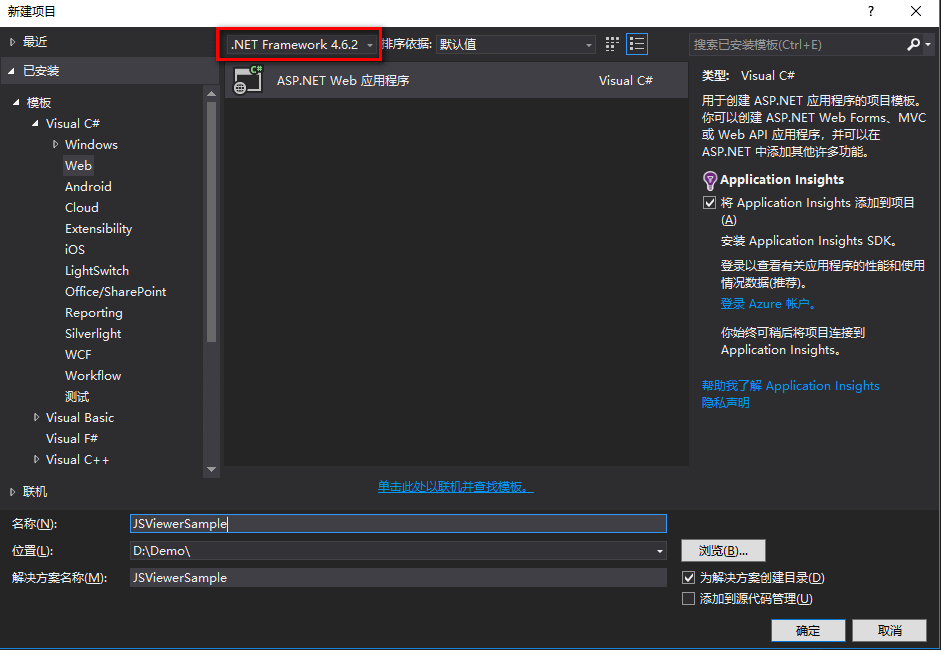
2、 选择一个空的项目,然后点击确定
3、 在菜单栏中>>选择工具>>NuGet 包管理器>>程序包管理器控制台
4、 在程序包管理器的控制台里输入如下的命令:
install-package Microsoft.Owin.Host.SystemWeb –Pre
然后点击“Enter” 按钮,就会在引用中自动添加对应的引用
5、 在项目中,添加新建项,在新建项的选择栏中选择>>OWIN Startup Class
6、 添加引用
7、 引用的具体路径:C:\Program Files (x86)\Common Files\GrapeCity\ActiveReports 13 ,选择 GrapeCity.ActiveReports.Aspnet.Viewer.dll 的引用添加到项目中
8、 复制 Web.Config 文件,然后替换项目中已经存在的Web.Config 文件,Web.Config的路径:
C:\\Program Files (x86)\\GrapeCity\\ActiveReports 13\\Deployment\\JSViewer
注意点:移除 Web.Config 中的
9、 添加和配置报告中间件,例如:
10、 中添加一个新的 HtmlPage1.html
11、 在 Scripts 文件夹下添加 JS Viewer 对应的 JS 和 CSS 文件
12、 JS和CSS文件的路径如下:C:\Program Files (x86)\GrapeCity\ActiveReports13\Deployment\JSViewer
13、 复制 jsViewer.min.js 和 jsViewer.min.css 文件到 ‘scripts’ 文件夹下
14、 在新建的 HtmlPage1.html的 添加如下代码:
15、 报表运行结果如下:
JS Viewer示例的源码
>> 点击获取 JSViewer 示例源码
(http://www.grapecity.com.cn/downloads/demo/JSViewerSample.zip)